- Če se vaš računalnik med igranjem iger naključno znova zažene, je težava običajno v napajalniku ali grafičnem gonilniku.
- Če želite to popraviti, najprej preverite, ali vaš računalnik izpolnjuje sistemske zahteve za igro, posodobite gonilnike ali poskusite z drugimi metodami tukaj.
- Ugotovite tudi, kako preprečiti pregrevanje računalnika med igranjem iger.
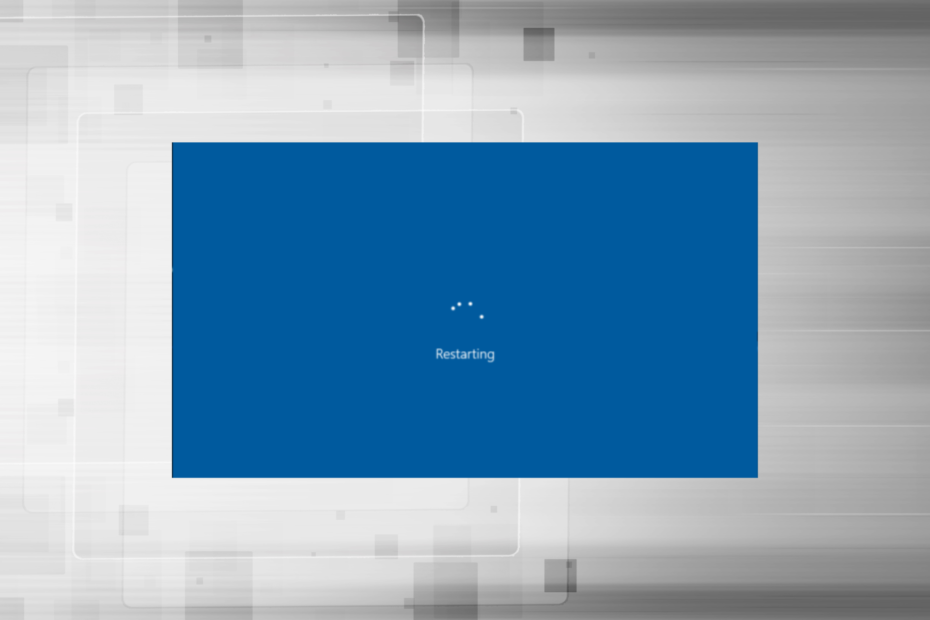
XNAMESTITE S KLIKNITE NA PRENOS DATOTEKE
Ta programska oprema bo zagotovila delovanje vaših gonilnikov in vas tako zaščitila pred pogostimi računalniškimi napakami in okvaro strojne opreme. Preverite vse svoje gonilnike zdaj v 3 preprostih korakih:
- Prenesite DriverFix (preverjena datoteka za prenos).
- Kliknite Začnite skeniranje za iskanje vseh problematičnih gonilnikov.
- Kliknite Posodobite gonilnike da pridobite nove različice in se izognete okvaram sistema.
- DriverFix je prenesel 0 bralci ta mesec.
Vsaka motnja ali celo manjše prekinitve vplivajo na igralno izkušnjo in uporabniki lahko izgubijo napredek v igri. Stvari postanejo še slabše, če se vaš računalnik med igranjem iger znova zažene in več uporabnikov je poročalo, da se s tem pogosto srečujejo.
Igre z vrhunsko grafiko zahtevajo računalnik z dostojnimi konfiguracijami, če jih ni, se lahko soočite s težavami, kot so zamik igre, vendar je pogost ponovni zagon precej zapletena težava.
Torej, ugotovimo, zakaj se vaš računalnik znova zažene, ko igrate igre, in rešitve za to.
Zakaj se moj računalnik znova zažene, ko igram igre?
Računalnik se lahko znova zažene zaradi več razlogov, na splošno pa se to zgodi, ko pride do težave z napajalnikom računalnika (napajalnikom). Če napajalnik ne zagotavlja potrebne količine energije, se računalnik znova zažene med igranjem igre, tudi če se ne pregreje.

Težavo lahko povzroča tudi vaš grafični gonilnik ali gonilniki drugih naprav. Razen tega, če so nastavitve napajanja napačno konfigurirane, bo to povzročilo pogoste zrušitve ali celo ponovni zagon.
Pregrevanje je še en pogost razlog in ko temperatura preseže določeno raven, se računalnik samodejno znova zažene, da zaščiti različne komponente pred poškodbami.
Če ti overclockal PC da bi iz tega pridobili večjo zmogljivost, obstaja velika verjetnost, da bi spremembe lahko povzročile nestabilnost in povzročajo pogoste ponovne zagone.
Kaj naj storim, če se računalnik med igranjem iger znova zažene?
1. Preverite, ali vaš računalnik izpolnjuje zahteve igre
Vsaka igra ima določen nabor zahtev, ki jih je treba izpolniti, da igra učinkovito teče. Vendar stvari niso tako preproste!
Igre imajo na splošno dve vrsti zahtev, minimalne in priporočene. Tudi če računalnik izpolnjuje minimalne zahteve, se lahko računalnik med igranjem iger še vedno naključno zažene.
Za idealno igranje in optimalno delovanje je najbolje, da računalnik izpolnjuje priporočene sistemske zahteve.
2. Nekaj osnovnih pregledov
Številni uporabniki so po urnem odpravljanju težav in preizkušanju vseh možnih metod ugotovili, da je bila ohlapna ali nepravilna povezava povzročila ponovni zagon računalnika med igranjem iger. Zato se prepričajte, da so kabli, ki potekajo od napajalnika, pravilno priključeni.
V primeru težav z napajalnikom se računalnik znova zažene med igranjem brez modrega zaslona. Prav tako lahko poskusite namestiti drug napajalnik, da ugotovite, ali trenutno v uporabi deluje dobro.

Poleg tega lahko uporabite zanesljivo programsko rešitev za spremljanje učinkovitosti, da ugotovite osnovni vzrok. Z njim preverite, ali je napajanje pravilno, vhodna napetost ni ne previsoka ne prenizka in se računalnik ne pregreva.
3. Posodobite grafični gonilnik
- Pritisnite Windows + S za zagon Iskanje meni, vnesite Upravitelj naprav v besedilnem polju in kliknite ustrezen rezultat iskanja.
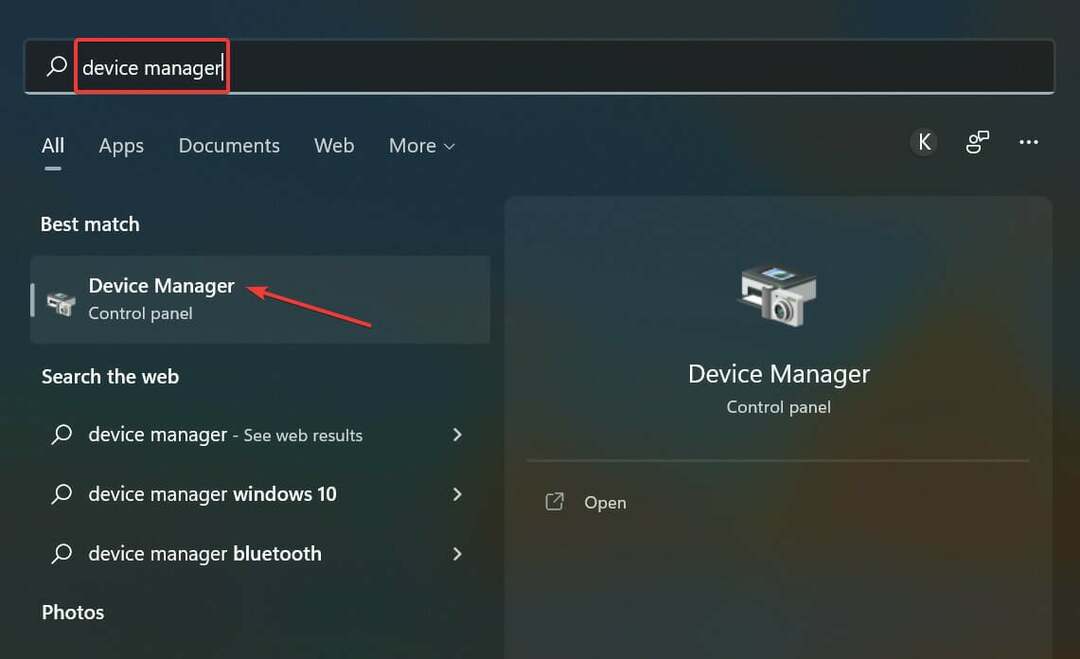
- Zdaj dvokliknite na Adapterji zaslona vstop.
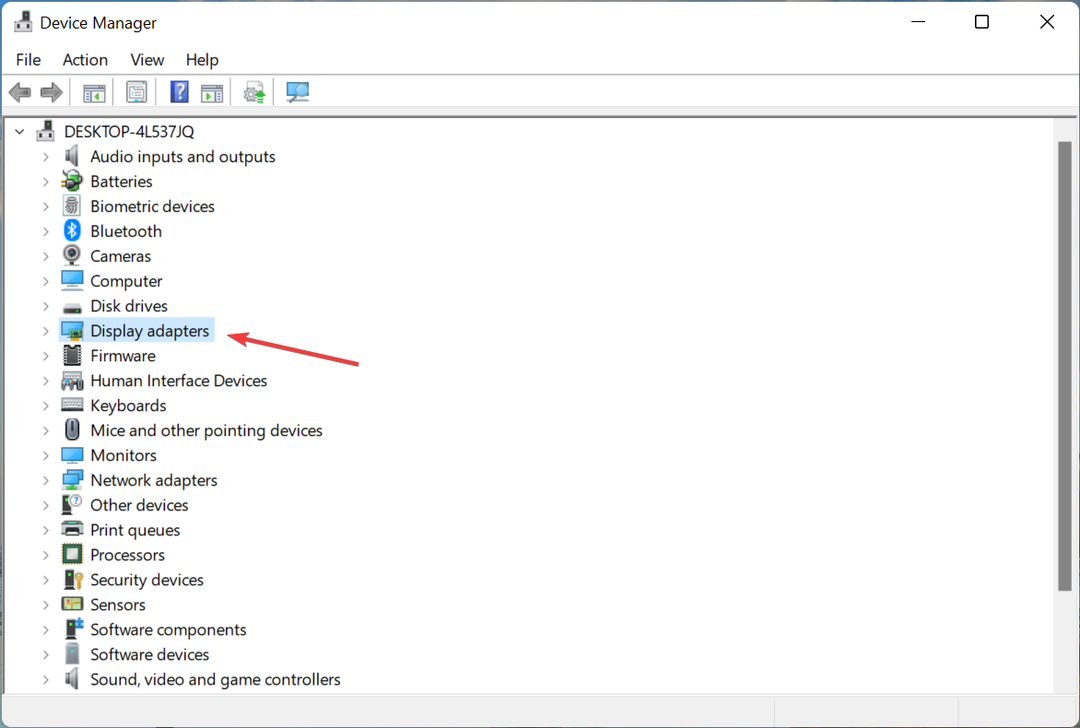
- Z desno tipko miške kliknite uporabljen grafični adapter in izberite Posodobite gonilnik iz kontekstnega menija.
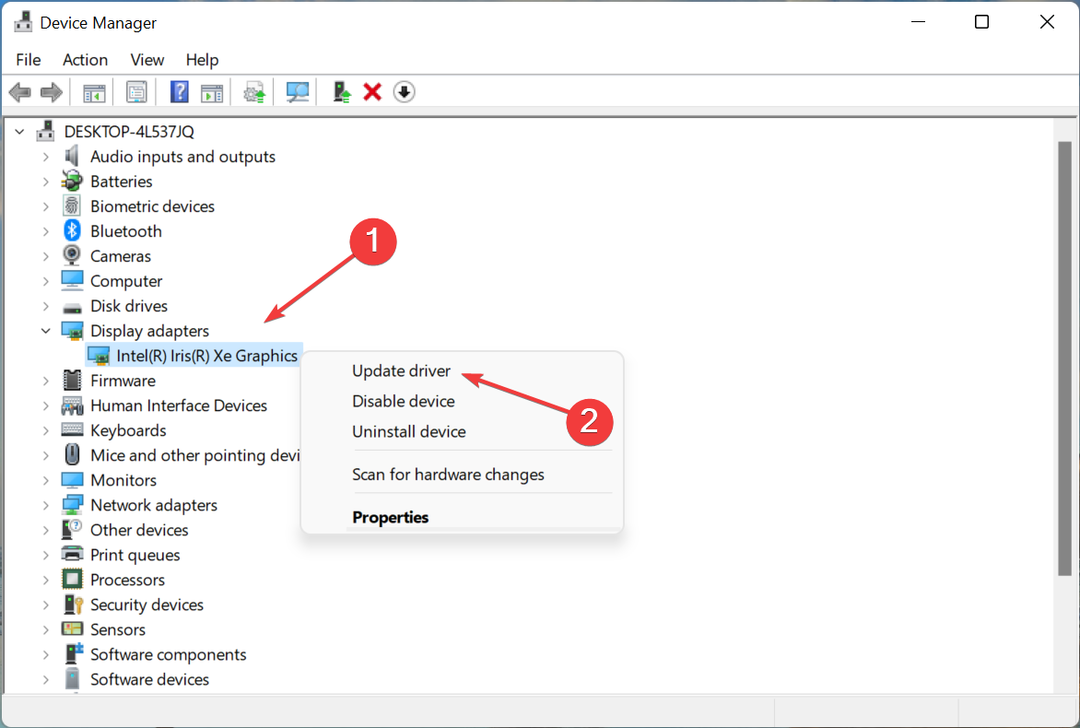
- Nato izberite Samodejno iskanje gonilnikov.
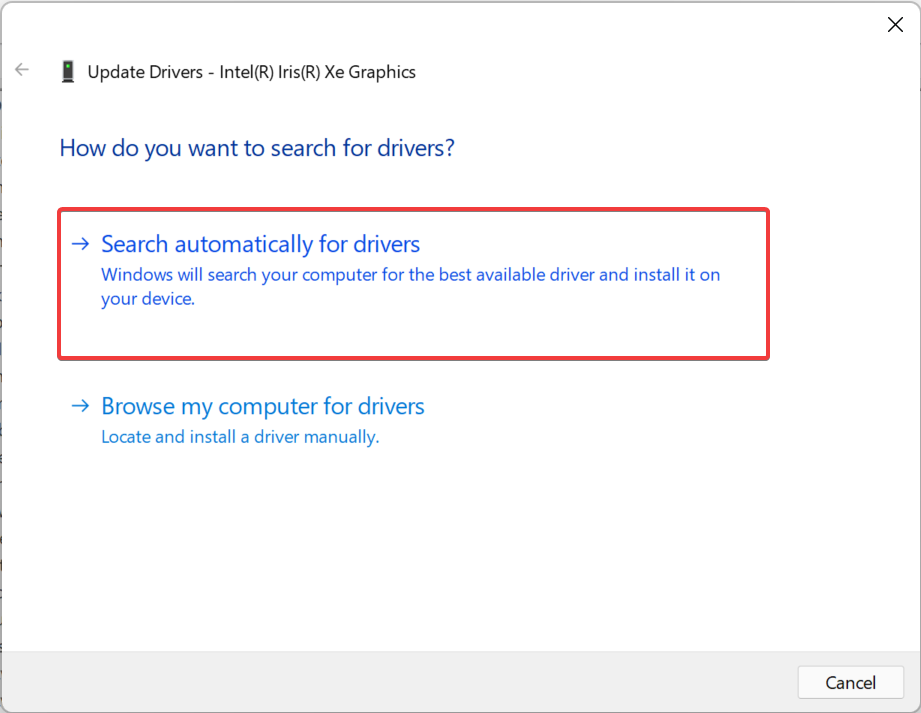
- Počakajte, da Windows najde in namesti najboljši razpoložljivi gonilnik v sistemu.
Čeprav ni priporočljivo, da pogosto preverjate posodobitve gonilnikov, je grafični gonilnik tukaj izjema. Pri igranju iger igra ključno vlogo in če je zastarel ali je prisotna napaka, bi lahko posodobitev odpravila težavo.
Nasvet strokovnjaka: Nekaterih težav z osebnim računalnikom je težko rešiti, zlasti ko gre za poškodovana skladišča ali manjkajoče datoteke Windows. Če imate težave pri odpravljanju napake, je vaš sistem morda delno pokvarjen. Priporočamo, da namestite Restoro, orodje, ki bo skeniralo vaš stroj in ugotovilo, kaj je napaka.
Klikni tukaj da prenesete in začnete popravljati.
Če ta metoda ne deluje, poskusite ročno namestitev najnovejše različice gonilnika in preverite, ali se računalnik med igranjem iger še vedno znova zažene.
Nenehno posodabljanje gonilnikov na vašem računalniku je bistveno, zlasti pri igranju iger, in avtomatizirana rešitev tretjih oseb, kot je DriverFix lahko dejansko izboljša igralne seje.
DriverFix bo hitro pregledal vaš računalnik za zastarele gonilnike grafične kartice in jih v trenutku namestil ali posodobil. Če ste navdušen igralec iger, je to veliko bolj učinkovito kot ročno.
- Ni dovolj prostega prostora za posodobitev Warzone? 5 Jasne rešitve
- 3 načini za omogočanje TLS 1.2 v vseh izdajah sistema Windows v letu 2022
4. Onemogoči samodejni ponovni zagon
- Pritisnite Windows + S za zagon Iskanje meni, vnesite Oglejte si napredne sistemske nastavitve, in kliknite ustrezen rezultat iskanja.
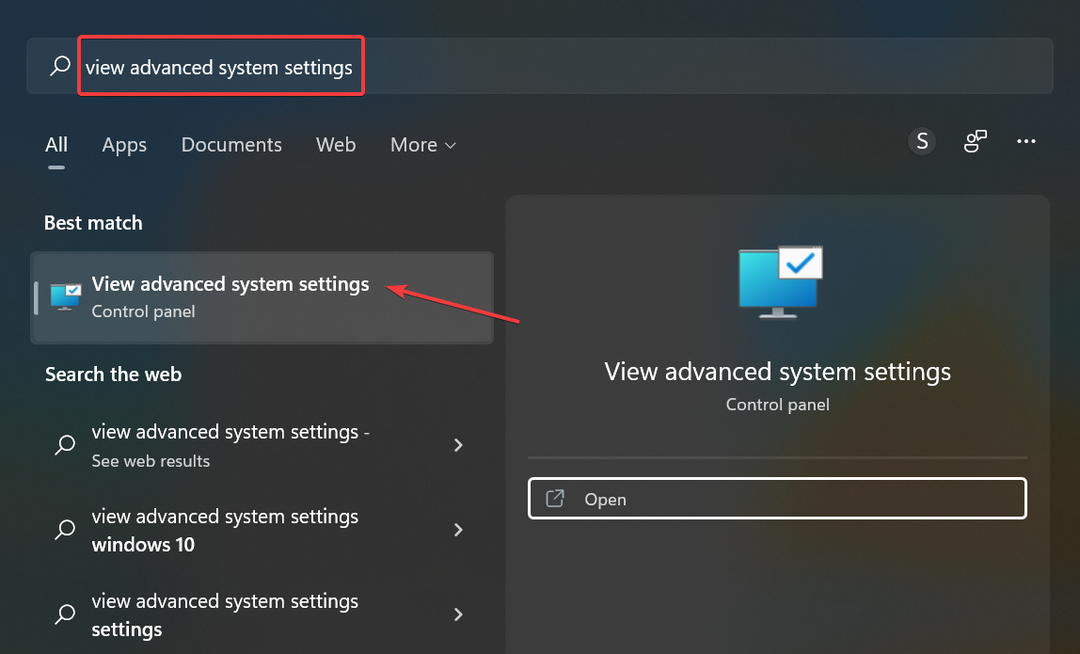
- Kliknite na Nastavitve gumb pod Zagon in obnovitev.
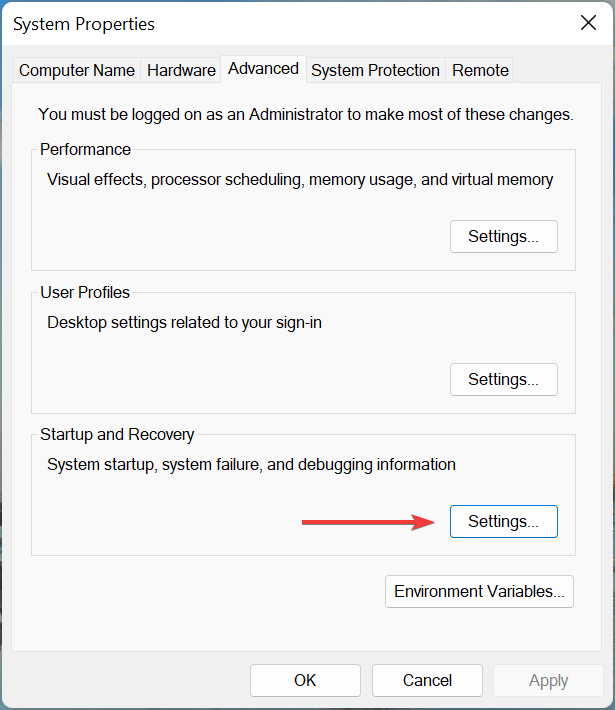
- Zdaj počistite potrditveno polje za Samodejni ponovni zagon Spodaj Napaka sistema, nato pa kliknite na v redu na dnu.
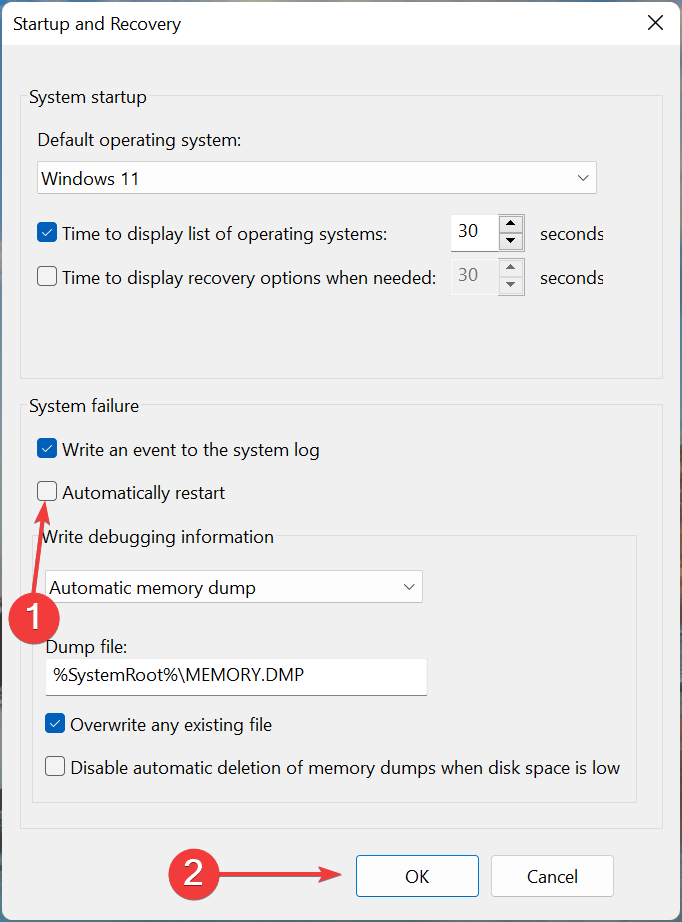
5. Odstranite overclocking
Za mnoge uporabnike je bil overclocking posledica pogostih ponovnih zagonov pri igranju iger na osebnem računalniku. Overclocking je namenjen povečanju zmogljivosti in dvigu na ravni, na katerih naprava ni zasnovana za delovanje, kar pogosto povzroči okvaro.
Torej odstranite kakršno koli overclocking, ki je prisoten v računalniku, in odstranite aplikacije ki spadajo v kategorijo ojačevalcev iger. Če se težava po spremembi ponovi ali metoda v vašem primeru ni uporabna, pojdite na naslednjo.
6. Posodobite Windows
- Pritisnite Windows + jaz zagnati Nastavitvein izberite Windows Update zavihek z leve.
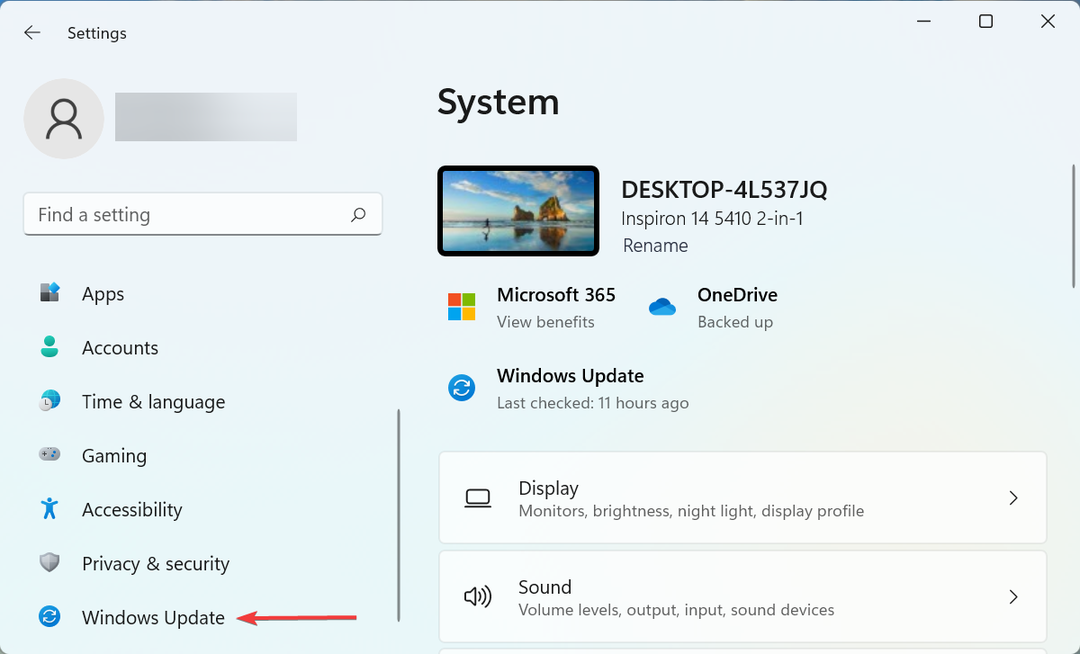
- Kliknite na Preveri za posodobitve gumb na desni.
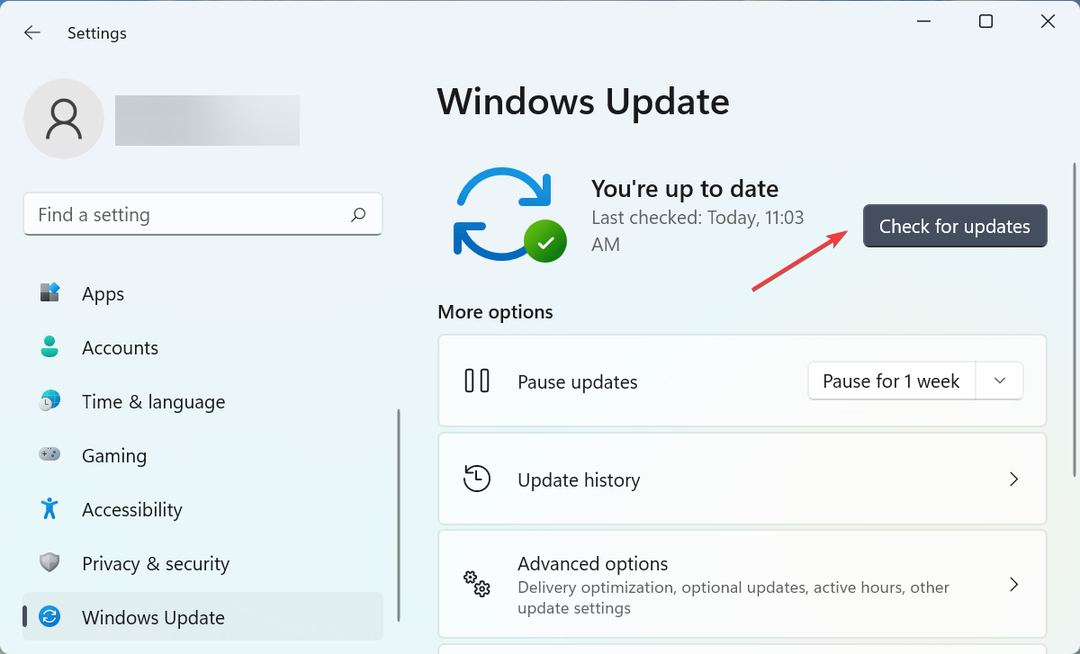
- Če je na voljo novejša različica, kliknite na Prenesite in namestite.
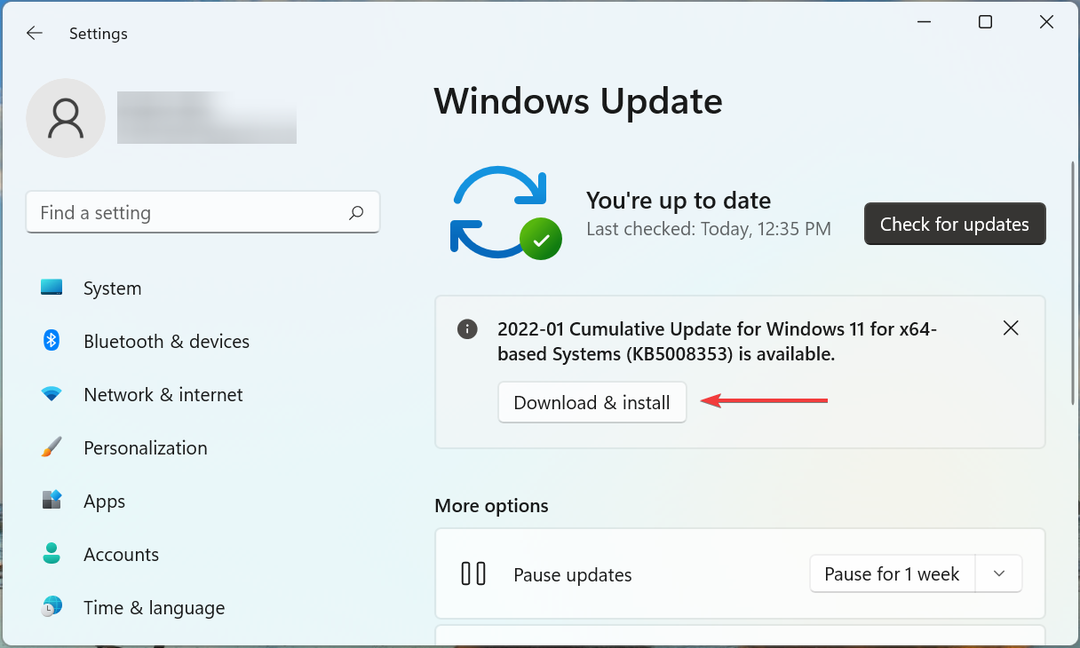
Pogosto je težava v nameščeni različici sistema Windows ali če operacijskega sistema že nekaj časa niste posodobili. Torej preverite, ali je na voljo posodobitev, in jo namestite, da popravite stvari, če se vaš računalnik zruši in se znova zažene med igranjem iger.
7. Izvedite obnovitev sistema
Če nobena od tukaj navedenih metod ni delovala, obstaja velika verjetnost, da osnovna težava ni splošna, ampak specifična za vaš računalnik. V tem primeru je najpreprostejša rešitev opravite obnovitev sistema.
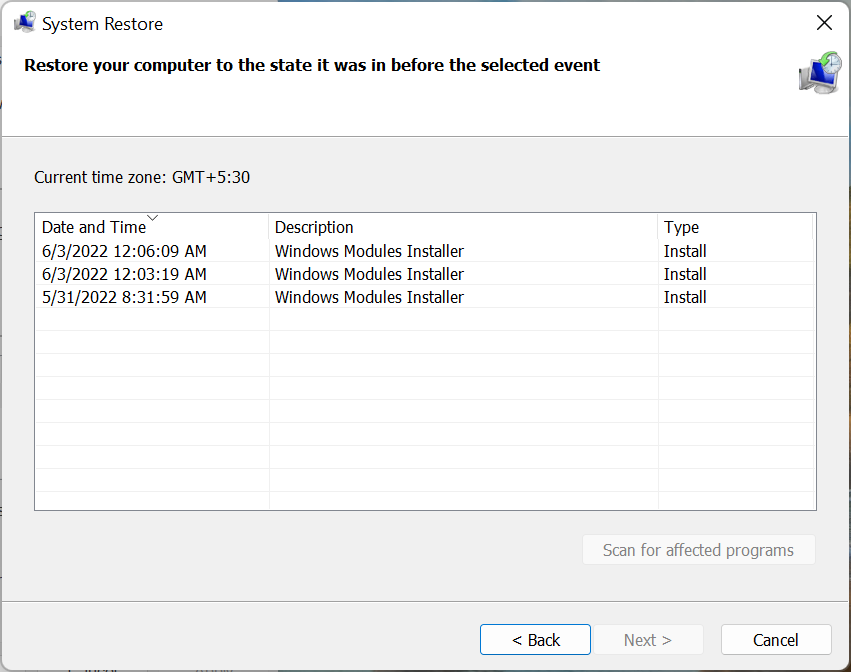
Obnovitev sistema bo odpravila skoraj vse težave, pa naj gre za problematične gonilnike, ki so bili nedavno nameščeni, nasprotujoče si aplikacije ali spremembe nastavitev. To naredi tako, da povrne vse spremembe, ki so bile narejene v programski opremi računalnika.
Ko je končano, se računalnik ne bi več znova zagnal pri igranju iger v sistemu Windows 10 ali 11.
Kako preprečim pregrevanje računalnika med igranjem iger?
Težava s pregrevanjem se običajno pojavi, ko Poraba CPU je visoka, tam ni na voljo dovolj RAM-a, ventilator računalnika ne deluje, ni prostora okoli CPE za uhajanje vročega zraka ali zaradi nabiranja prahu.
Tukaj je nekaj načinov za preprečite pregrevanje vašega računalnika pri igranju iger:
- Izberite optimalne sistemske nastavitve: Če se računalnik pregreva zaradi slabega delovanja, konfigurirajte nastavitve tako, da so vaše Računalnik postane hitrejši in bolj odziven.
- Očistite prostor za shranjevanje: Če v vašem računalniku zmanjkuje prostora za shranjevanje, odstranite nepotrebne aplikacije in dodatne datoteke. Če jih ne želite izbrisati, naložite datoteke v shrambo v oblaku.
- Upravljajte ventilator CPE: Če opazite, da je hitrost ventilatorja vztrajno nizka, ročno krmilite ventilator CPE in ga nastavite na optimalno hitrost.
- Uporabite tudi namensko programsko opremo: Uporabite lahko tudi namensko orodje tretje osebe za zmanjšanje pregrevanja. Te ugotovijo, kaj povzroča težavo, in samodejno sprejmejo potrebne korektivne ukrepe.
To je to! To so bili vsi načini, kako lahko popravite stvari, če se računalnik med igranjem iger znova zažene in preprečite pregrevanje. Metode tukaj bi delovale tudi, če se računalnik med igranjem znova zažene s črnim zaslonom.
Ugotovite tudi, kaj storiti, če ste Računalnik z operacijskim sistemom Windows 11 se naključno znova zažene, tudi ko ne igrate iger.
Če imate kakršna koli druga vprašanja ali poznate metodo, ki ni navedena tukaj, spustite komentar spodaj.
 Imate še vedno težave?Popravite jih s tem orodjem:
Imate še vedno težave?Popravite jih s tem orodjem:
- Prenesite to orodje za popravilo računalnika ocenjeno odlično na TrustPilot.com (prenos se začne na tej strani).
- Kliknite Začnite skeniranje da poiščete težave z operacijskim sistemom Windows, ki bi lahko povzročile težave z računalnikom.
- Kliknite Popravi vse za odpravljanje težav s patentiranimi tehnologijami (Ekskluzivni popust za naše bralce).
Restoro je prenesel 0 bralci ta mesec.


